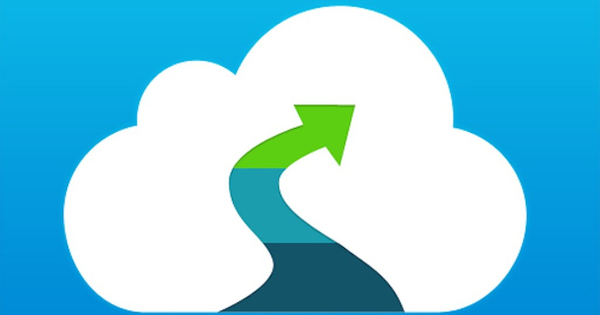کوریج کے مسائل وائی فائی پریشانیوں کے لحاظ سے پہلے نمبر پر ہیں۔ گوگل وائی فائی جیسا وائی فائی میش سسٹم اضافی وائی فائی پوائنٹس شامل کرکے ان شکایات کو حل کرنے کی کوشش کرتا ہے۔ کیا ہمیں گوگل وائی فائی کے ساتھ پورے گھر میں کوریج ملے گی؟
گوگل وائی فائی
قیمت: € 359,-راؤٹر کنکشن: WAN کنکشن (گیگا بٹ)، گیگا بٹ نیٹ ورک کنکشن، USB-c
وائرلیس نوڈ کنکشن: 2x گیگا بٹ نیٹ ورک کنکشن، USB-c
وائرلیس: 802.11b/g/n/ac AC1200 (دو اینٹینا فی فریکوئنسی، زیادہ سے زیادہ 866 Mbit/s)
طول و عرض: 10.6 (قطر) x 6.9 سینٹی میٹر
ایپ: اینڈرائیڈ یا آئی او ایس
ویب سائٹ: store.google.com
6 سکور 60
- پیشہ
- کومپیکٹ نوڈس
- ایپ صاف کریں۔
- وائرڈ جڑیں۔
- منفی
- محدود سایڈست
- کوئی رسائی پوائنٹ موڈ نہیں ہے۔
گوگل وائی فائی ایک وائی فائی میش سسٹم ہے جو نیدرلینڈز میں تین وائی فائی رسائی پوائنٹس پر مشتمل سیٹ میں فروخت کیا جاتا ہے۔ وائی فائی پوائنٹس جیسا کہ گوگل کہتا ہے وہ 10.6 سینٹی میٹر قطر اور 6.9 سینٹی میٹر کی اونچائی کے ساتھ بہت کمپیکٹ ہیں۔ سائز کے لحاظ سے، ان کا بہترین موازنہ TP-Links Deco M5 سے کیا جا سکتا ہے اور مثال کے طور پر، Netgear Orbi یا Linksys Velop کے نوڈس سے بہت چھوٹے ہیں۔ نچلے حصے میں، ہر نوڈ میں دو نیٹ ورک کنکشن ہوتے ہیں جو جب آپ WiFi پوائنٹ رکھتے ہیں تو پوشیدہ ہوتے ہیں۔ پاور USB-C اڈاپٹر کے ذریعے فراہم کی جاتی ہے۔ یہ کنکشن بھی پوشیدہ طور پر پوشیدہ ہے، تاکہ گوگل وائی فائی بہت خوبصورت نظر آئے۔
گوگل وائی فائی کی انسٹالیشن بہت آسان ہے اور یہ مکمل طور پر ساتھ والی ایپ کے ذریعے کی جاتی ہے جو اینڈرائیڈ اور آئی او ایس کے لیے دستیاب ہے۔ آپ نوڈس میں سے ایک کو اپنے روٹر یا وائرڈ نیٹ ورک اور وولٹیج اڈاپٹر سے جوڑتے ہیں۔ اس سے پہلے کہ آپ ایپ میں انسٹالیشن شروع کر سکیں، آپ کو اپنے Google اکاؤنٹ سے سائن ان کرنے کی ضرورت ہے۔ گوگل کے مطابق، گوگل وائی فائی سرفنگ کے رویے کو ٹریک نہیں کرتا ہے۔ اس کے بعد آپ کو نوڈ کے نیچے ایک QR کوڈ اسکین کرنے کی ضرورت ہے، جس کے بعد آپ کو انسٹالیشن کے طریقہ کار کے ذریعے رہنمائی کی جائے گی۔ آپ اس بات کی نشاندہی کر سکتے ہیں کہ Wi-Fi پوائنٹ کہاں واقع ہے اور اپنے وائرلیس نیٹ ورک کا نام منتخب کر سکتے ہیں۔ دیگر دو وائی فائی پوائنٹس کو شامل کرنا بھی بہت آسان ہے اور اس میں کوئی وقت نہیں لگتا۔ اضافی وائی فائی پوائنٹس ایپ کے ذریعہ خود بخود مل جاتے ہیں اور میش نیٹ ورک سے منسلک ہوتے ہیں۔


ایک بار پھر Qualcomm
دیگر وائی فائی میش سسٹمز کی طرح جن کا ہم نے تجربہ کیا، گوگل وائی فائی Qualcomm کے IPQ4019 پر مبنی ہے۔ یہ ایس او سی Netgear، Linksys اور TP-Link سے پہلے ٹیسٹ شدہ میش سسٹمز کی بنیاد بھی بناتا ہے۔ TP-Link کی طرح، گوگل نوڈس کے درمیان مواصلت کے لیے اضافی ریڈیو شامل نہ کرنے کا انتخاب کرتا ہے۔ لہذا آپ کے کلائنٹ اور نوڈس ایک ہی ریڈیو استعمال کرتے ہیں۔ SoC میں ایک 2.4 GHz ریڈیو اور ایک 5 GHz ریڈیو ہے، ہر ایک میں 400 اور 866 Mbit/s یا AC1300 کی نظریاتی رفتار کے ساتھ دو ڈیٹا اسٹریمز ہیں۔ گوگل بھی AC1200 عہدہ پر قائم رہنے کا انتخاب کرتا ہے۔ عملی طور پر، AC1200 اور AC1300 ایک جیسے ہیں۔ تکنیکی طور پر، گوگل وائی فائی وہی ہے جو TP-Links نے پہلے Deco M5 کا تجربہ کیا تھا۔
وائرلیس کے علاوہ، وائی فائی پوائنٹس کو وائرڈ بھی منسلک کیا جا سکتا ہے۔ اگرچہ وائرڈ کنکشن میش سسٹم کے عظیم فائدے کو تھوڑا سا نقصان پہنچا سکتا ہے، لیکن یہ آپ کو وائی فائی پوائنٹس کو لچکدار طریقے سے استعمال کرنے کی اجازت دیتا ہے۔ ایک وائرڈ Wi-Fi رسائی پوائنٹ کے وائرلیس طور پر منسلک Wi-Fi پوائنٹ سے زیادہ تیز ہونے کی توقع ہے۔

ایک میش سسٹم کے طور پر کوئی روٹر نہیں۔
آپ گوگل وائی فائی کو صرف روٹر کے طور پر استعمال کر سکتے ہیں، یہ ممکن نہیں ہے کہ گوگل وائی فائی کو آپ کے اپنے راؤٹر کے اضافی کے طور پر استعمال کریں۔ تکنیکی طور پر، یہ تبصرہ مکمل طور پر درست نہیں ہے، کیونکہ اگر آپ صرف ایک نوڈ کے ساتھ کام کرتے ہیں تو آپ گوگل وائی فائی کو ایک رسائی پوائنٹ کے طور پر سیٹ کر سکتے ہیں۔ لیکن آپ شاید اس کے لیے میش سسٹم نہیں خریدتے ہیں۔ لہذا اگر آپ گوگل وائی فائی کو کسی دوسرے راؤٹر کے پیچھے لٹکا دیتے ہیں جس سے آپ کا (وائرڈ) سامان بھی جڑا ہوا ہے، تو آپ دو الگ الگ نیٹ ورکس کے ساتھ کام کرتے ہیں۔ اس لیے گوگل وائی فائی کو اپنے پورے ہوم نیٹ ورک کی بنیاد کے طور پر استعمال کرنا بہتر ہے۔ WAN کنکشن کے علاوہ، آپ جس نوڈ کو روٹر کے طور پر استعمال کرتے ہیں اس کا ایک لین کنکشن ہے۔ لہذا اگر آپ اپنے نیٹ ورک سے وائرڈ متعدد آلات کو جوڑنا چاہتے ہیں تو آپ کو فوری طور پر ایک سوئچ کی ضرورت ہوگی۔

ایپ کے ذریعے انتظام کریں۔
آپ سسٹم کا نظم کرنے کے لیے وہ ایپ بھی استعمال کرتے ہیں جس کے ساتھ آپ Google Wifi انسٹال کرتے ہیں۔ گوگل وائی فائی کے پاس ویب انٹرفیس نہیں ہے۔ جب آپ روٹر کے IP ایڈریس پر سرف کرتے ہیں تو ایک ویب صفحہ دکھایا جاتا ہے، لیکن وہ صفحہ صرف ایپ کا حوالہ دکھاتا ہے۔ ایپ تین ٹیبز پر مشتمل ہے۔ پہلا ٹیب اسٹیٹس کے پیغامات پر مشتمل ہے اور آپ کو بتاتا ہے کہ آیا سسٹم ٹھیک سے کام کر رہا ہے۔ دوسرا ٹیب آپ کو وائی فائی پوائنٹس اور کلائنٹس کے بارے میں معلومات تک رسائی فراہم کرتا ہے، جبکہ تیسرا ٹیب آپ کو سیٹنگز تک لے جاتا ہے۔ سسٹم کے بارے میں معلومات آپ کو ایک ٹیسٹ تک رسائی فراہم کرتی ہے جس کے ذریعے آپ جانچ سکتے ہیں کہ آیا میش نیٹ ورک ٹھیک سے کام کر رہا ہے۔



وائی فائی کے لحاظ سے گوگل وائی فائی چند سیٹنگز پیش کرتا ہے اور آپ نیٹ ورک کے نام اور پاس ورڈ کے علاوہ کچھ بھی سیٹ نہیں کر سکتے۔ ایک ہی ssid 2.4 اور 5 GHz دونوں بینڈز کے لیے استعمال ہوتا ہے۔ گوگل وائی فائی خود استعمال شدہ چینلز کا تعین کرتا ہے۔ بینڈ اور کلائنٹ اسٹیئرنگ سپورٹ کا مطلب ہے کہ کلائنٹس کو بہترین فریکوئنسی اور وائی فائی پوائنٹ سے جڑنے کی ضرورت ہے۔ عملی طور پر، مختلف Wi-Fi رسائی پوائنٹس کے درمیان سوئچ کرنا ٹھیک کام کرتا ہے۔ خود سسٹم کے لیے IP رینج کا انتخاب کرنا ممکن نہیں ہے۔ تاہم، IP پتوں کو محفوظ کرنا اور DNS سرور قائم کرنا ممکن ہے۔ بطور ڈیفالٹ، گوگل کا DNS سرور استعمال ہوتا ہے۔ آپ کو سیٹنگز میں NAT موڈ یا برج موڈ کے درمیان انتخاب کرنے کا امکان ملے گا، لیکن یہ صرف اس صورت میں ممکن ہے جب آپ صرف ایک رسائی پوائنٹ استعمال کریں۔ اگر آپ گوگل وائی فائی کو میش سسٹم کے طور پر استعمال کرتے ہیں تو صرف NAT موڈ ممکن ہے۔



ترتیبات آپ کو فیملی وائی فائی تک رسائی بھی دیتی ہیں جس کے ساتھ آپ اپنی پسند کے آلات یا آلات کے گروپس کے استعمال کو روک سکتے ہیں۔ شام کو اپنے بچوں کو انٹرنیٹ تک رسائی نہ دینے کے لیے آسان۔ مزید برآں، Google Wifi میں Google کی SafeSearch پر مبنی ایک بلٹ ان فلٹر موجود ہے جو آپ کو بچوں کے لیے نقصان دہ مواد والی ویب سائٹس دیکھنے سے روک سکتا ہے۔ آپ منتخب کر سکتے ہیں کہ کن آلات کے لیے SafeSearch فعال ہے۔



کارکردگی
پچھلے وائی فائی میش سسٹمز کی طرح، ہم نے گوگل وائی فائی کو تین منزلوں پر دو منظرناموں میں آزمایا۔ پہلا منظر نام نہاد ستارہ کا منظر نامہ ہے جس میں وائرڈ نوڈ (روٹر) درمیانی منزل پر واقع ہے اور وائرلیس طور پر جڑے ہوئے نوڈس اٹاری اور گراؤنڈ فلور میں واقع ہیں۔ اگرچہ یہ منظر عام طور پر بہترین کارکردگی فراہم کرتا ہے، ہمارا دوسرا منظرنامہ، جسے ہم میش منظرنامہ کہتے ہیں، حقیقی زندگی کے قریب ہونے کا امکان ہے۔ یہاں ہم وائرڈ راؤٹر کو گراؤنڈ فلور پر رکھتے ہیں، جبکہ پہلی منزل اور اٹاری پر ایک وائرلیس رسائی پوائنٹ رکھا گیا ہے۔
ستارے کے منظر نامے میں ہم درمیانی منزل پر 326 Mbit/s کی رفتار حاصل کرتے ہیں، جبکہ گراؤنڈ فلور اور اٹاری پر ہم بالترتیب 130 اور 126 Mbit/s حاصل کرتے ہیں۔ میش منظر نامے میں، ہم گراؤنڈ فلور پر 320 Mbit/s، پہلی منزل پر 148 Mbit/s اور اٹاری میں 77 Mbit/s حاصل کرتے ہیں۔ جیسا کہ ہم نے پچھلے میش سسٹمز کے ساتھ دیکھا، گوگل وائی فائی بھی اسٹار منظر نامے میں بہترین کارکردگی کا مظاہرہ کرتا ہے۔ گوگل وائی فائی جو کارکردگی حاصل کرتا ہے وہ ہمارے ٹیسٹ کردہ سسٹمز میں سب سے کم اچھی ہے۔ TP-Link سے تکنیکی طور پر موازنہ کرنے والا Doco M5 بہتر نتائج حاصل کرتا ہے۔
میش منظر نامے میں، ہم نے اٹاری میں نوڈ کو سسٹم میں بھی وائر کیا، پھر ہم نے تقریباً 448 Mbit/s حاصل کیا۔ یہ بہت اچھا سکور ہے۔ اس کے علاوہ، آپ وائرلیس اور وائرڈ نوڈس کے درمیان ایک مرکب بنا سکتے ہیں، جس کے ساتھ گوگل وائی فائی کو لچکدار طریقے سے استعمال کیا جا سکتا ہے۔
نتیجہ
ڈیزائن اور صارف دوستی کے لحاظ سے، گوگل وائی فائی ایک بہت ہی قابل رسائی میش سسٹم ہے۔ وائی فائی رسائی پوائنٹس کو خوبصورتی سے ڈیزائن کیا گیا ہے اور ایپ کو واضح طور پر تشکیل دیا گیا ہے۔ کارکردگی کے لحاظ سے، ہم گوگل وائی فائی سے زیادہ متاثر نہیں ہیں۔ سسٹم پورے گھر میں کوریج فراہم کرتا ہے، لیکن رفتار اس سے کم ہے جو ہم نے دوسرے میش سسٹم کے ساتھ دیکھی ہے۔ بالآخر، گوگل وائی فائی کی سب سے بڑی خرابی قیمت ہے۔ TP-Links Deco M5 اسی ہارڈ ویئر پر مبنی ہے اور یہاں تک کہ قدرے بہتر کارکردگی کا مظاہرہ کرتا ہے۔ 269 یورو کی قیمت کے ساتھ، Deco M5 گوگل وائی فائی سے 90 یورو سے کم نہیں ہے، جس کی قیمت 359 یورو ہے۔